如何用PS给图片添加表面模糊滤镜
来源:网络收集 点击: 时间:2024-02-21【导读】:
在PS软件中,有时候需要给图片添加模糊效果,那么如何用PS给图片添加表面模糊滤镜呢?下面就来介绍一下用PS给图片添加表面模糊滤镜的方法,希望对你有所帮助。品牌型号:联想Y460系统版本:Windows7软件版本:Adobe PhotoshopCS6如何用PS给图片添加表面模糊滤镜1/4分步阅读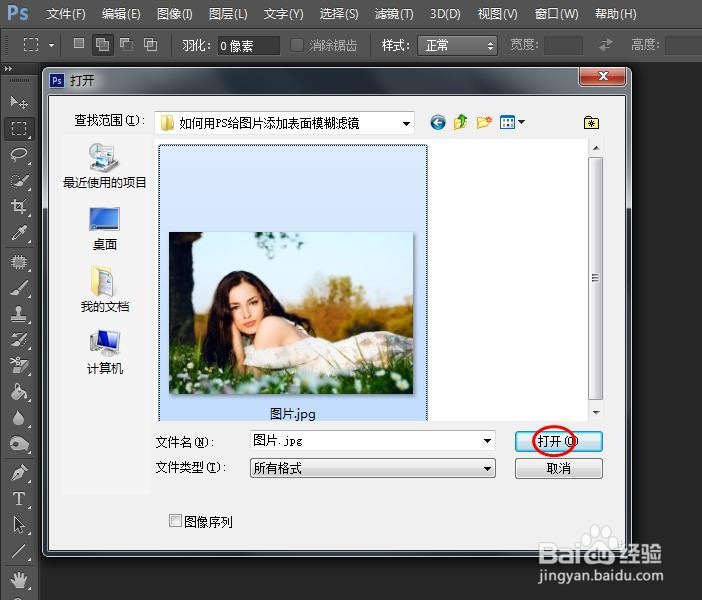 2/4
2/4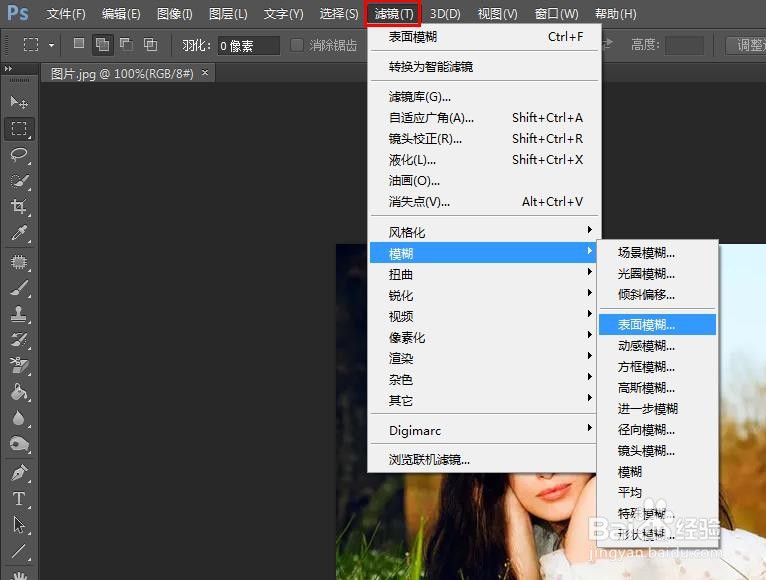 3/4
3/4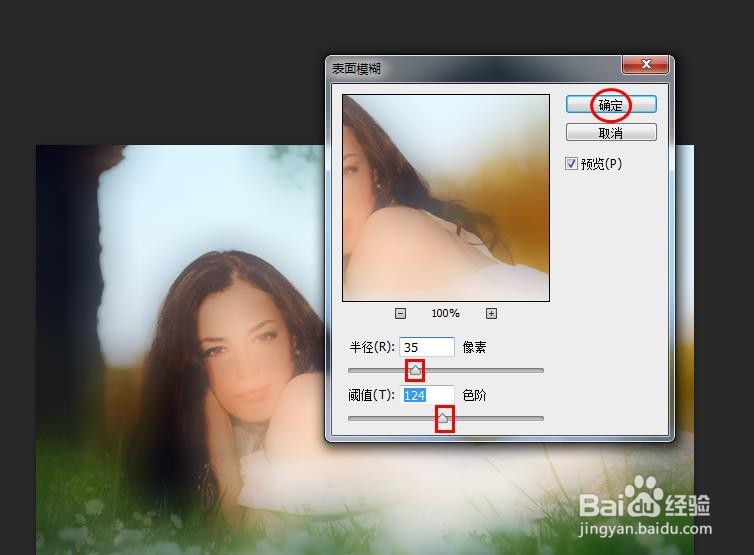 4/4
4/4
第一步:打开ps软件,使用Ctrl键+O键,选择并打开已知需要添加表面模糊滤镜的图片。
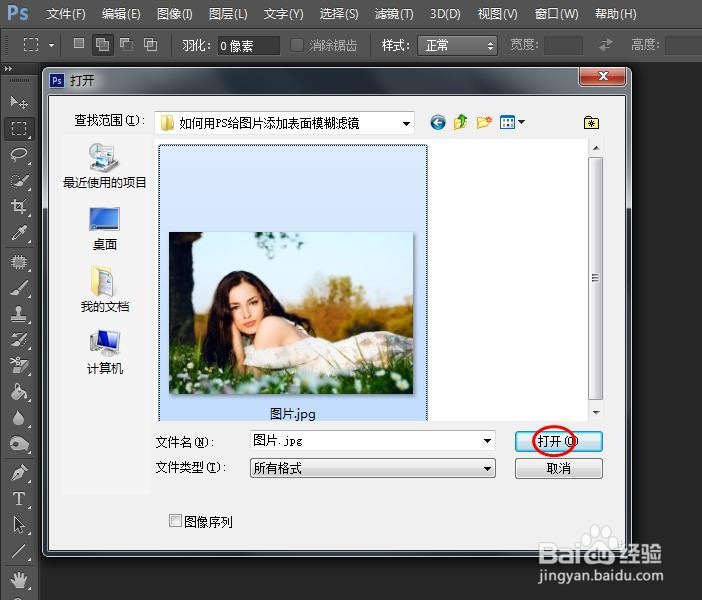 2/4
2/4第二步:在上方菜单栏中,选择“滤镜--模糊--表面模糊”。
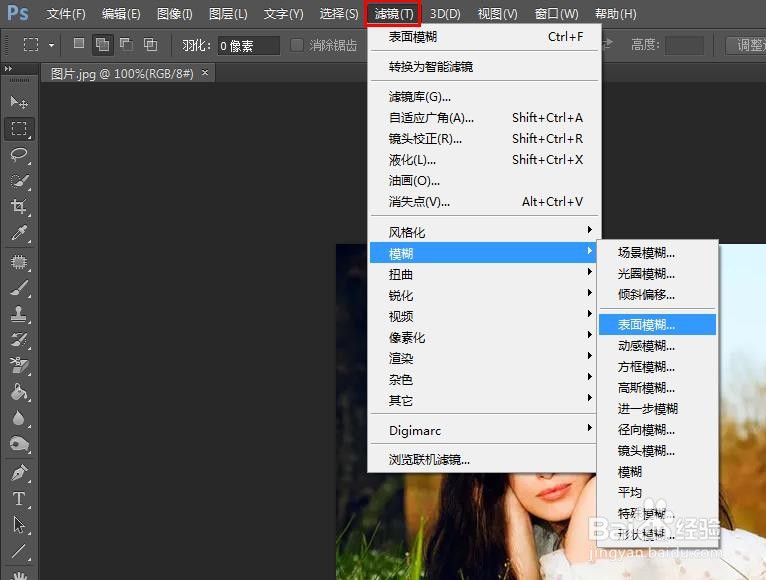 3/4
3/4第三步:在“表面模糊”对话框中,将半径和阈值调整成合适的大小,单击“确定”按钮。
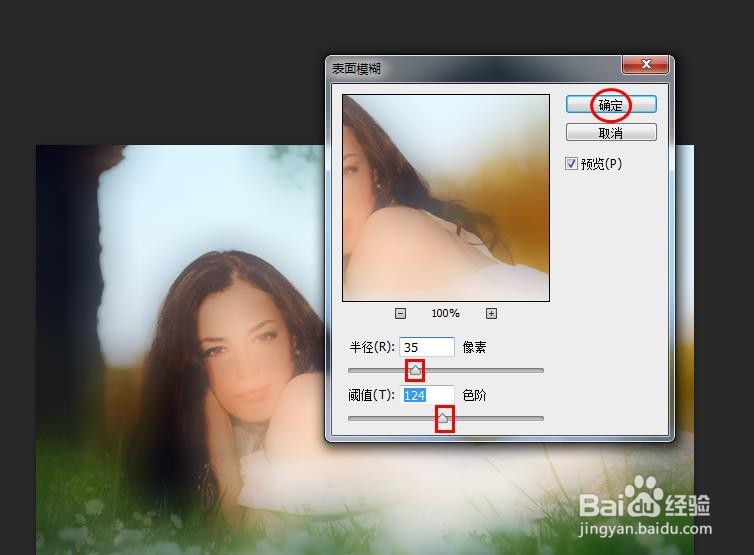 4/4
4/4如下图所示,ps软件中给图片添加表面滤镜模糊操作完成。

版权声明:
1、本文系转载,版权归原作者所有,旨在传递信息,不代表看本站的观点和立场。
2、本站仅提供信息发布平台,不承担相关法律责任。
3、若侵犯您的版权或隐私,请联系本站管理员删除。
4、文章链接:http://www.1haoku.cn/art_91766.html
上一篇:砖砌化粪池3个池子做法
下一篇:iqoo永久自动锁屏怎么设置
 订阅
订阅